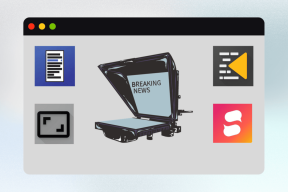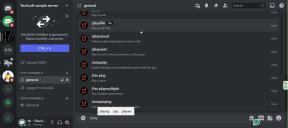VLC: Få undertexter, återuppta videor från senaste position
Miscellanea / / February 14, 2022
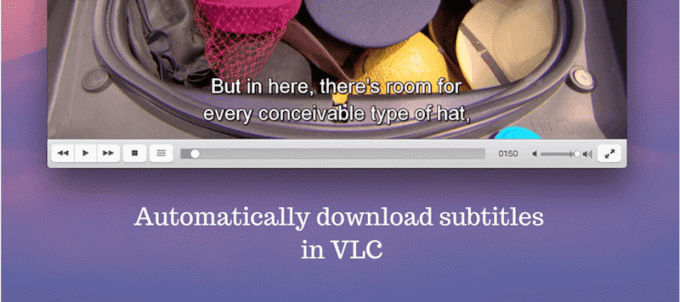
VLC är en av de mest populära medieklienterna som finns och det ligger oss varmt om hjärtat här på Guiding Tech. VLC kan göra mycket mer än bara spela upp valfri videofil du kastar på det. Det faktum att det är gratis och öppen källkod är bara början.
Vi älskar VLC: Det är därför vi bestämde oss för att skriva en e-bok om det. Du kan läsa den online här.
Från utsidan kan VLC verka ganska grundläggande. Sanningslöst finns det konkurrerande mediaspelare som har många fler funktioner. Men lyckligtvis ser det ut som att VLC har uppmärksammat saken och försöker integrera några fantastiska nya funktioner. Chromecast-stöd ryktas att anlända någon gång i år!
Idag ska vi prata om två fantastiska funktioner som lagts till i VLC 2.2 och hur man använder dem: automatisk nedladdning av undertexter och återuppta en video från dess senaste position.
Hur man laddar ner tillägg automatiskt
I vår ultimata guide till VLC nämnde vi de bästa tilläggen, varav en var VLSub. Tillägg för VLC är ganska fantastiska men de är inte lätta att installera. Du kan ta en titt på processen här.
Nu, med version 2.2, har VLC beslutat att bunta VLSub-tillägget direkt med appen. Men det finns fortfarande i tilläggsmenyn, vilket kan leda till viss förvirring.
Ladda upp videon, gå till VLC menyn i Mac och muspekaren över till Tillägg och välj VLSub. På Windows gå till Se -> Tillägg.

Detta fönster låter dig söka igenom tillägg automatiskt och manuellt. Klicka på Sök med hash eller Sök på namn för att börja söka. Enligt min erfarenhet har jag funnit det Sök på namn fungerar bättre. De Sök med hash söker efter undertexter med hjälp av metadata.

När du har hittat undertexten du letade efter i listan klickar du på den för att markera och klicka Ladda ned urval knapp. Om ett par sekunder kommer undertexten att laddas ner och bäddas in i VLC-videofilen.

Manuell sökning: Det kommer att finnas tillfällen då bara sökning på filnamn inte ger resultat. I sådana ögonblick kan du skriva in filmen eller Tv program namnge dig själv. Om det är ett TV-program kan du till och med ange säsong och avsnittsnummer.
Återuppta video från senaste position
Detta var också möjligt via en förlängning tidigare, men jag tror att det fungerar mycket bättre nu när det är en inbyggd funktion.
Så här fungerar det. Du tittar på en lång video, en film eller en föreläsning i VLC och du måste stänga av den av någon anledning. Nu, när du öppnar den videon igen i VLC, kommer den att visa dig följande prompt.

Du kan antingen välja att starta en video från början, fortsätta uppspelningen där du slutade eller berätta för VLC att du vill Fortsätt alltid uppspelningen. Det betyder att nästa gång du startar videon kommer VLC att starta där du slutade automatiskt och det kommer inte att visas någon popup.
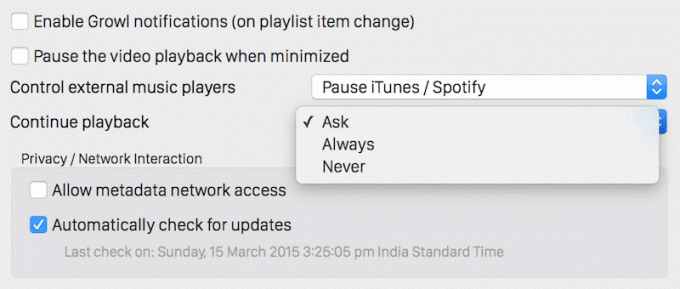
Du kan gå till Inställningar -> Allmän -> Fortsätt uppspelning för att åsidosätta tidigare inställningar.
Vilken är din favorit VLC-funktion?
VLC blir bättre för varje ny release och jag är glad för det. Vilken är din favorit VLC-funktion? Dela med oss i kommentarerna nedan.
Gillade artikeln? Då skulle du älska vår e-bok på VLC
Här är länken, kolla in den: Den ultimata guiden till VLC Media Player.
Senast uppdaterad den 2 februari 2022
Ovanstående artikel kan innehålla affiliate-länkar som hjälper till att stödja Guiding Tech. Det påverkar dock inte vår redaktionella integritet. Innehållet förblir opartiskt och autentiskt.